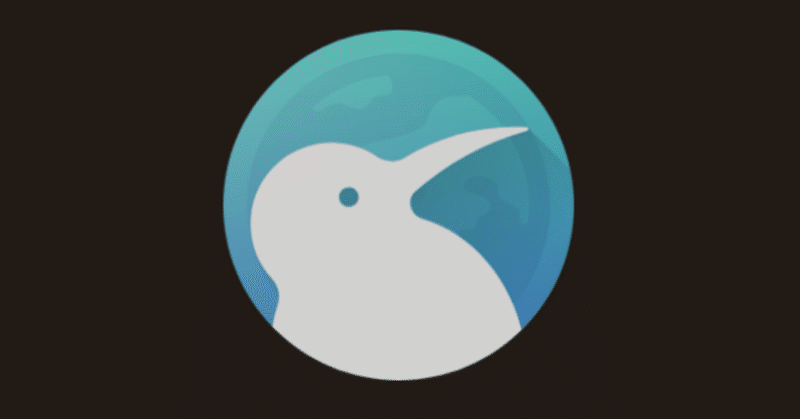
【ライフハック】同一の個人用LINEアカウントを複数端末で使う方法【スマートフォン向けkiwi browserの拡張機能】
経営戦略コンサルタントのちょーすです。
スマートフォンを複数端末持っている場合、基本的に同じ個人向けLINEアカウントは1つの端末でしか、利用することが出来ません。
メイン機がiPhoneでサブ機がAndroidの場合をまとめてみました。
LINEの複数端末接続
スマートフォン向けアプリ版LINEは1アカウント1端末が原則となっています。
LINEアプリで別端末からログインすると、前の端末からは自動的にログアウトされてしまい、前の端末からログインし直しても、最悪の場合、トーク履歴が消失してしまう可能性があります。
そのため、複数の端末から同一アカウントを使うことはできません。
携帯電話番号1つまたはメールアドレス1つにつき、1台のアプリ認証のみ行うことが可能です。
ただし、現時点では抜け道があり、タブレット端末やPCからは重複ログインが出来るようになっています。
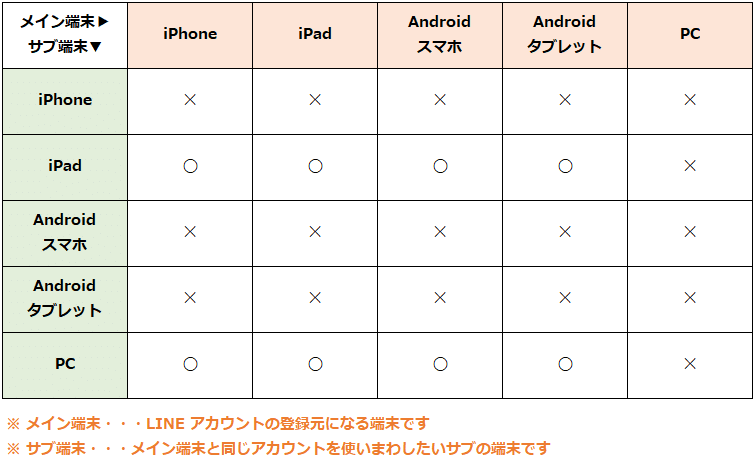
それを利用して、複数端末からログインします。
Android端末の準備
まずGoogle純正のGoogleChromeとは別にkiwi browserのアプリをインストールします。
このkiwi browserを選ぶ理由は唯一つで、「スマートフォン向けブラウザアプリで拡張機能が使えること」です。
スマートフォン向けのGoogleChromeでは何故か拡張機能が使えないです。
そのため、kiwi browserから拡張機能版のLINEをインストールします。
インストールした後に拡張機能のLINEを立ち上げ、LINEのログインを行います。
ログインの途中で本人確認のポップアップが出てきます。

ここまででAndroid端末の準備は完了です。
iPhoneの準備
LINEからログインが検出された旨の通知が届き、認証番号が表示されます。

iPhone側で対応することはそれくらいです。
使い方
立ち上げは右上の︙から拡張機能またはLINEのボタンから行います。

IDやQRコードでログインを行うと、アカウントの同期が完了です。

縦画面だと操作し難い場合は、画面を回転させて、横画面の方が操作し易いです。
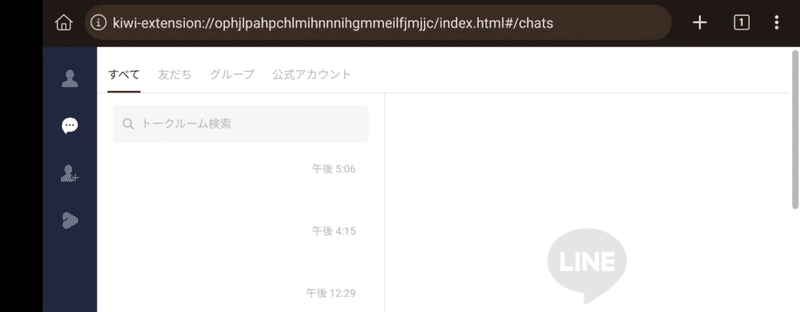
画像も添付出来るかと思いましたが、上手くポップアップが出ずに出来ませんでした。
インターネット上には画像添付も出来るような記載があるので、端末の問題なのか、仕様の問題なのかまでは確認出来ていません。
まとめ
今回の方法はスマートフォン上でLINEの拡張機能を使うことで、LINEが端末をPCと認識して、ログインが出来るという方法となります。
原則ルール通りにそれぞれの端末に別のアカウントを作れば問題ないですが、そのためだけに新しいアカウントを作るのも煩雑なのと、電話番号がその数だけ必要となるので、もしこのやり方で対応出来るのであれば、これで充分です。
